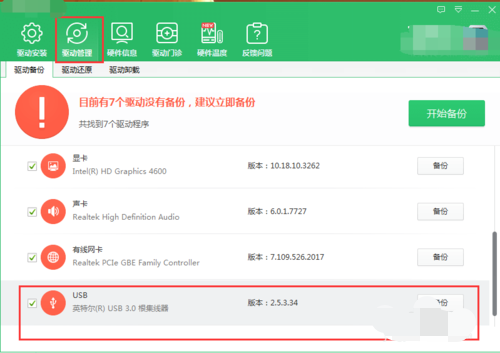win7纯净版系统如何下载安装
时间:2019-07-04 12:38:45
现在大家安装系统要求操作简单、方便。一键安装系统就是最简单、最方便的系统安装方法。保证电脑能进入系统的前提下,一键安装win7纯净版系统,能够让你快速体验到新的win7纯净版系统。下面以云骑士安装win7系统为例,教大家如何下载安装win7纯净版系统。
1.在云骑士官网https://www.yunqishi.net上下载云骑士一键装机软件。
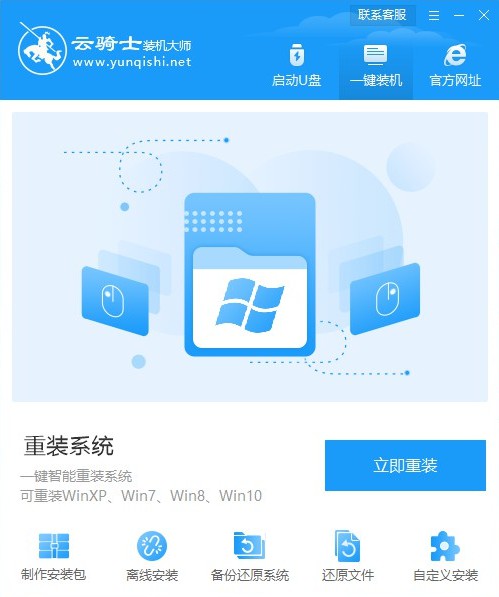
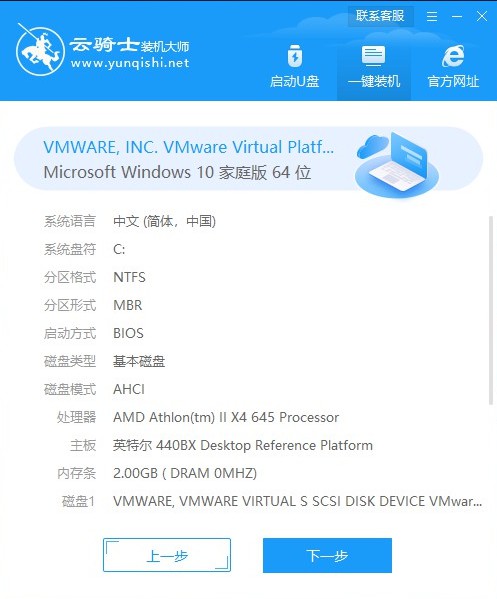
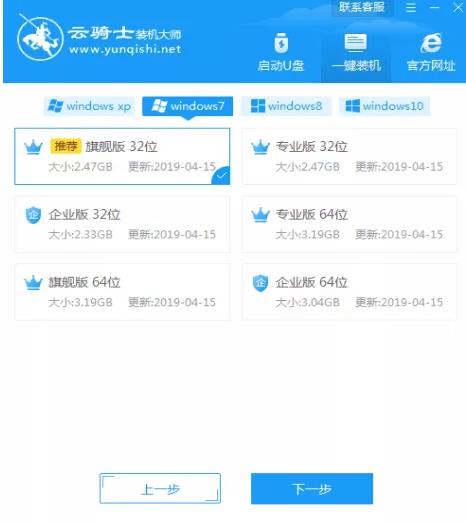
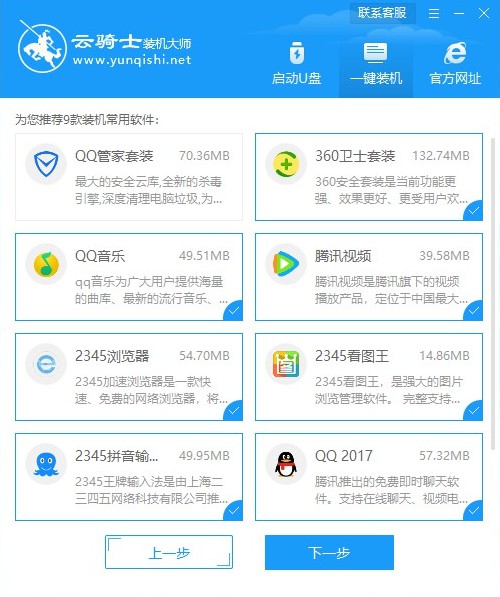
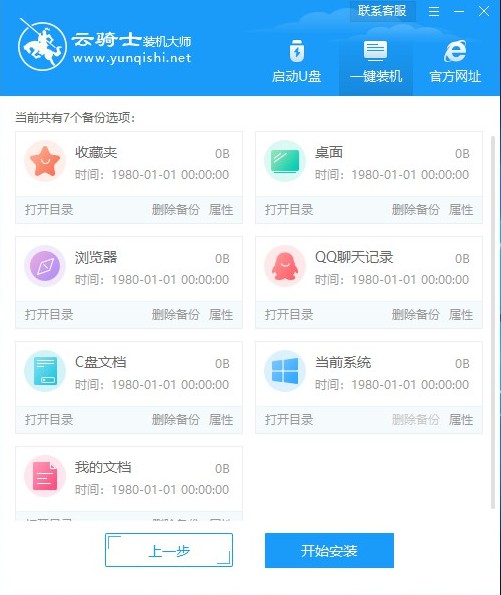
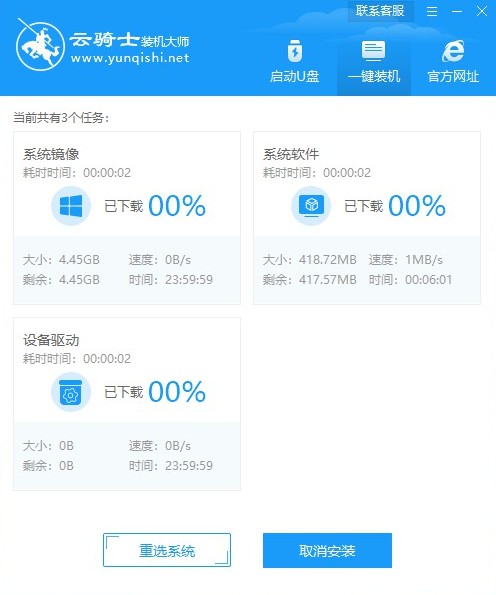
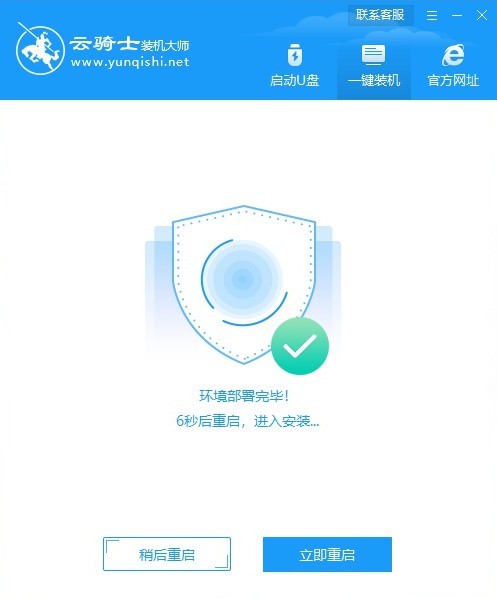
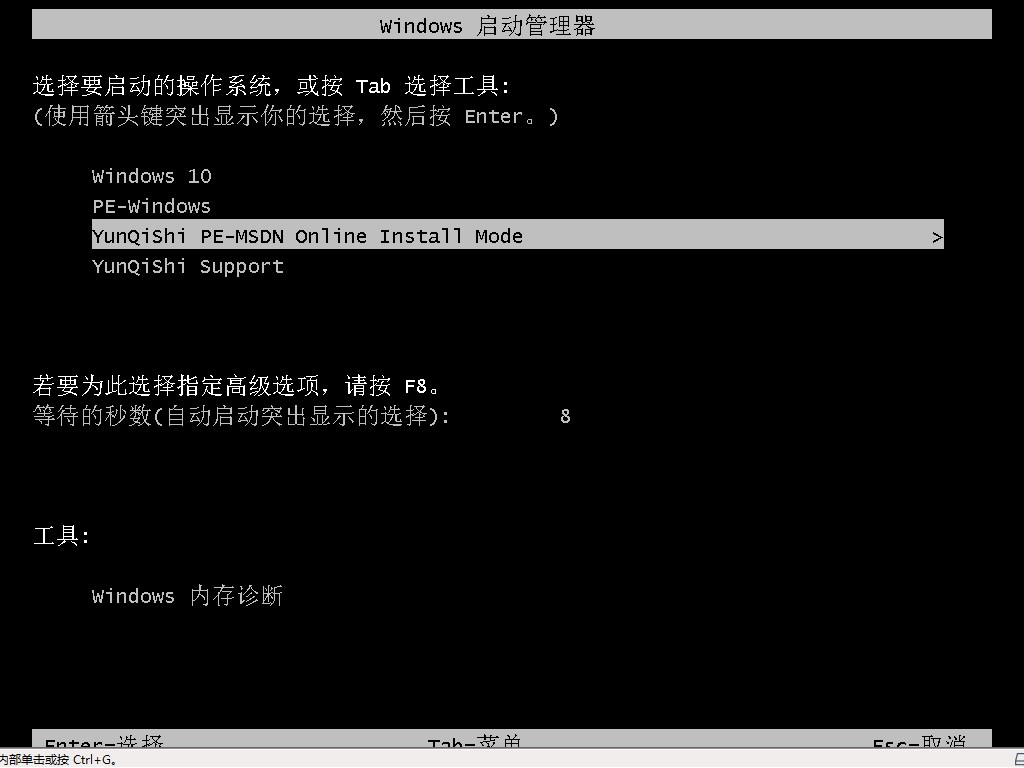
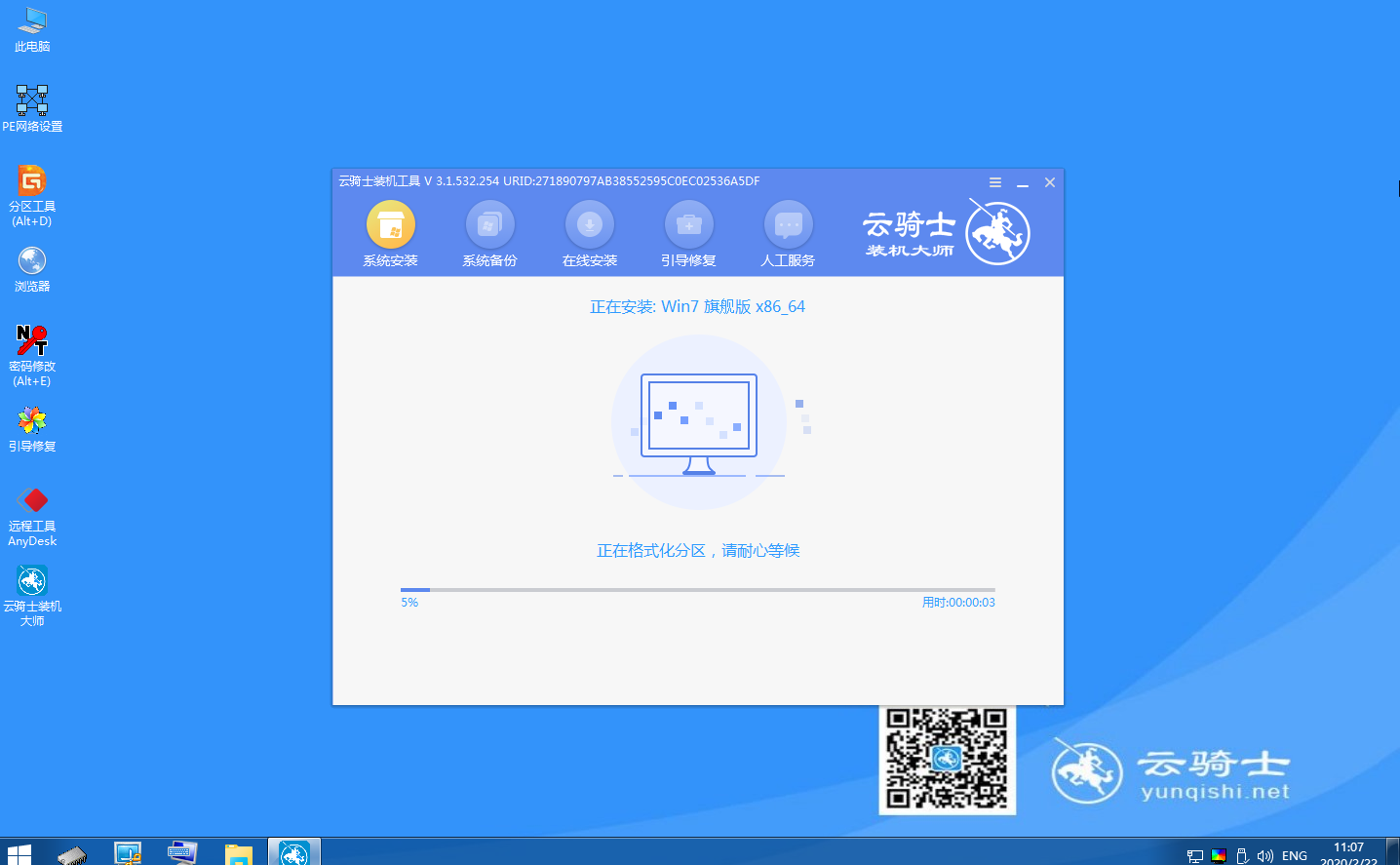
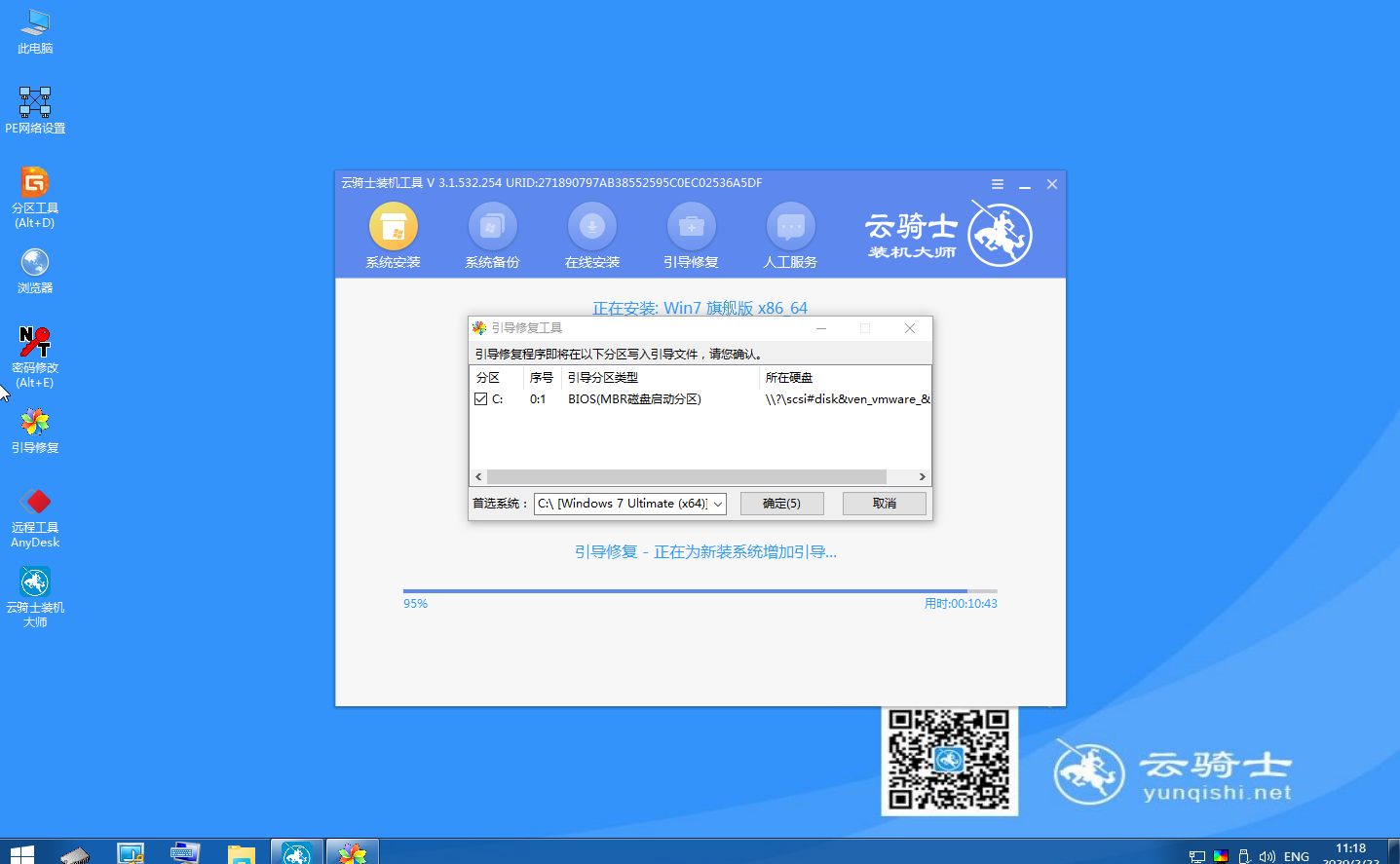
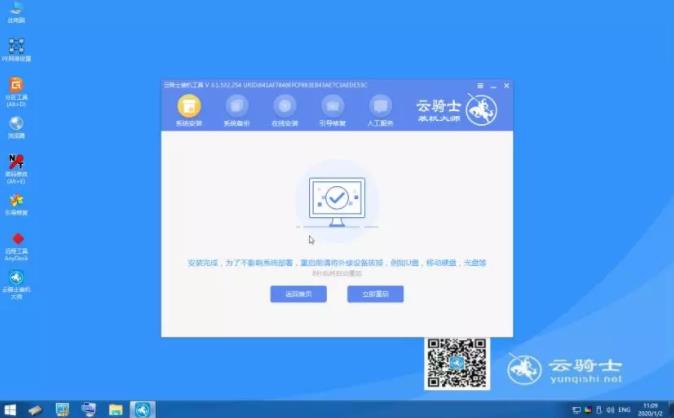
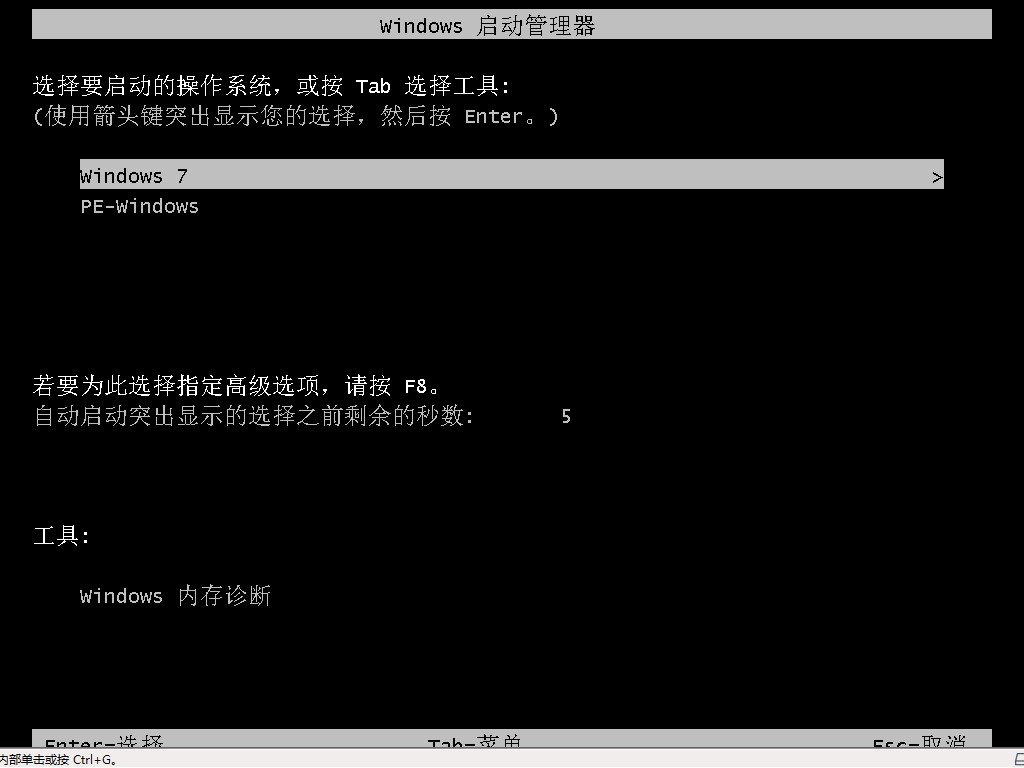
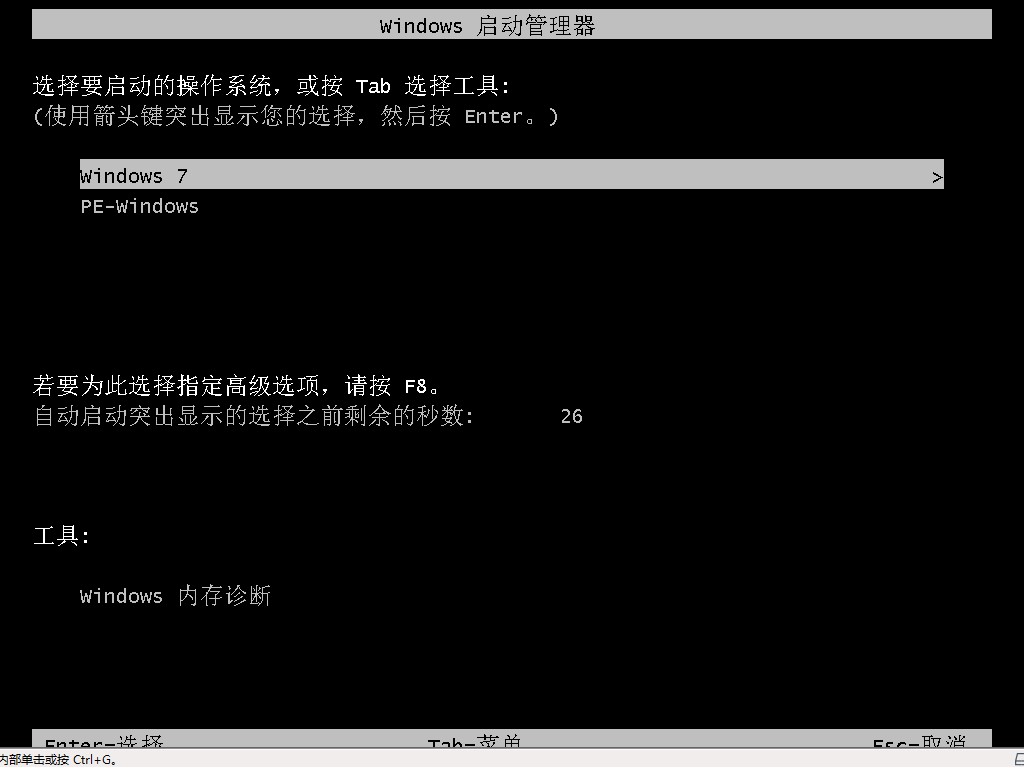

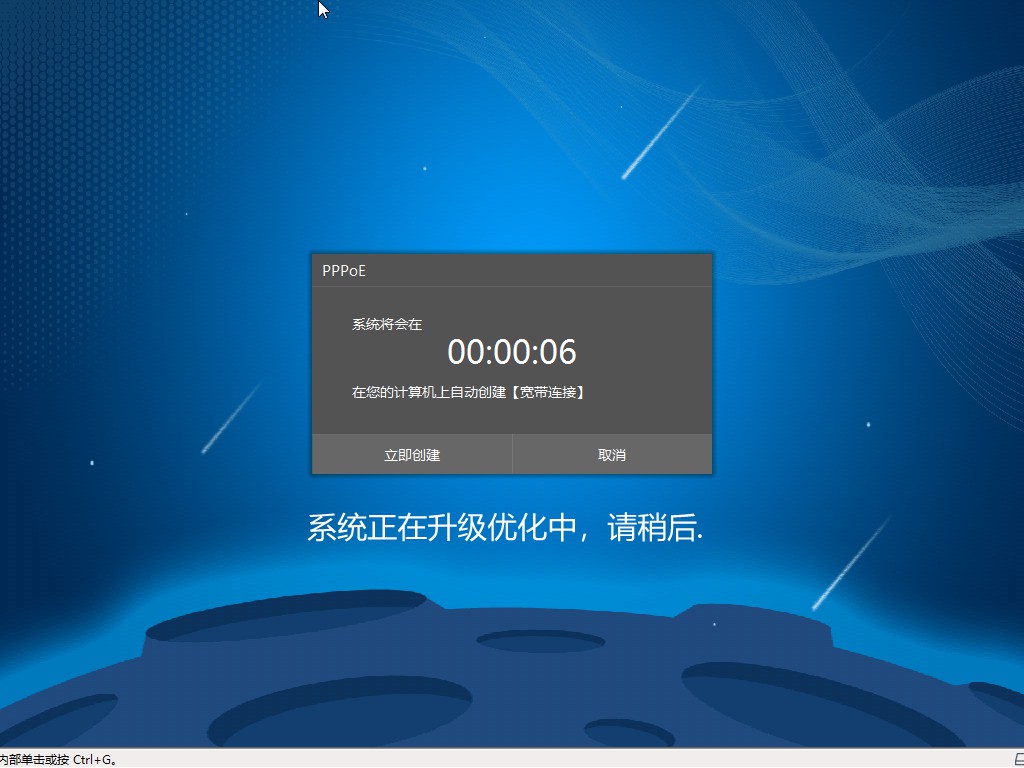
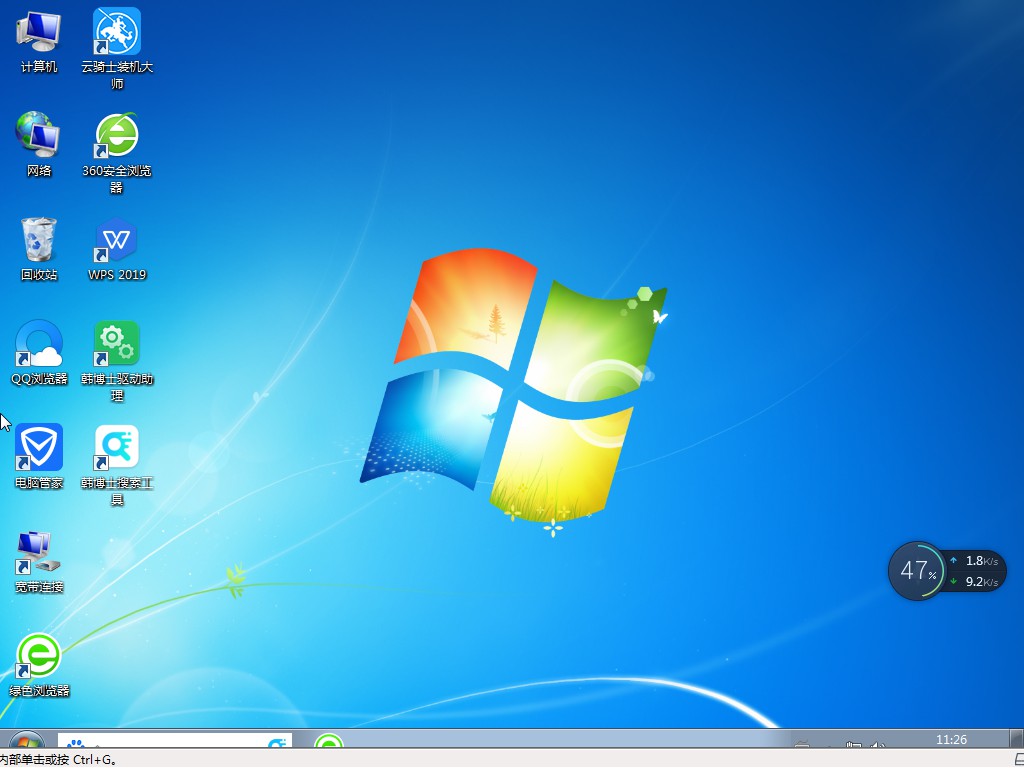
PS:以上就是一键安装win7系统的具体方法,有些用户电脑重装系统后发现鼠标和键盘不能使用了,接下来就来分享一下这个问题的解决方法。
电脑重装系统后鼠标键盘不能用
1.重装系统后,会有时候识别不到usb,然后重启电脑即可。
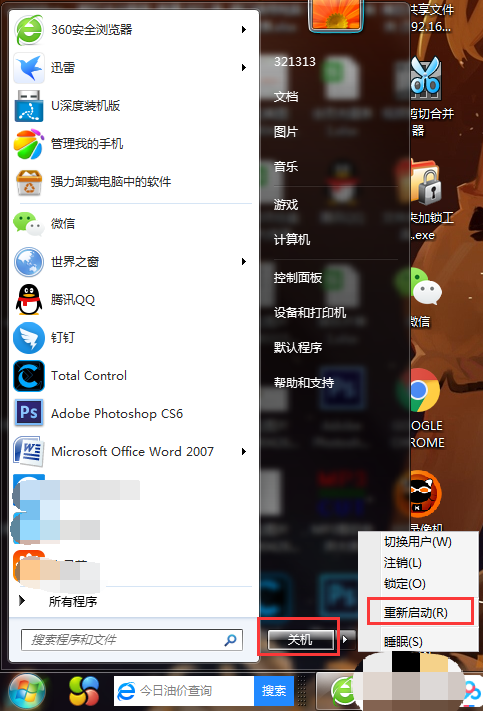
2.现在电脑一般都支持2.0和3.0的usb接口,一般3.0的要安装驱动才可以。
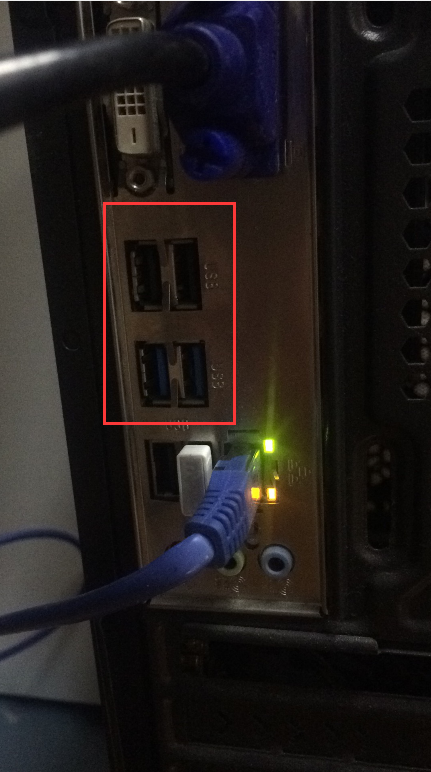
3.鼠标键盘可以先插在usb2.0接口上面。
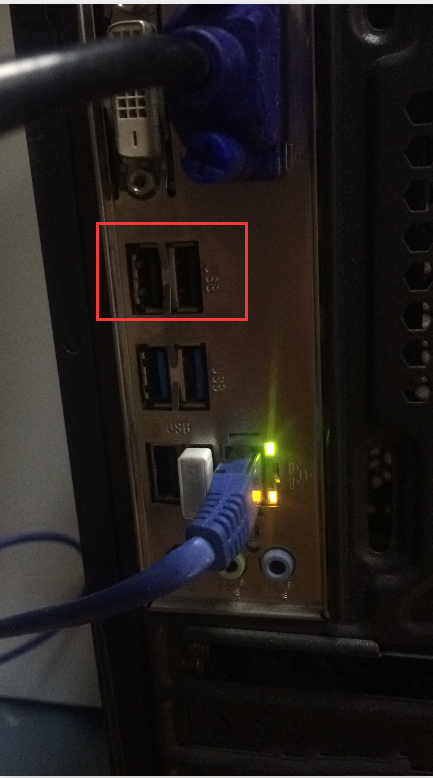
4.如果usb2.0接口还是不行,那么就要插p2p鼠标键盘操作。
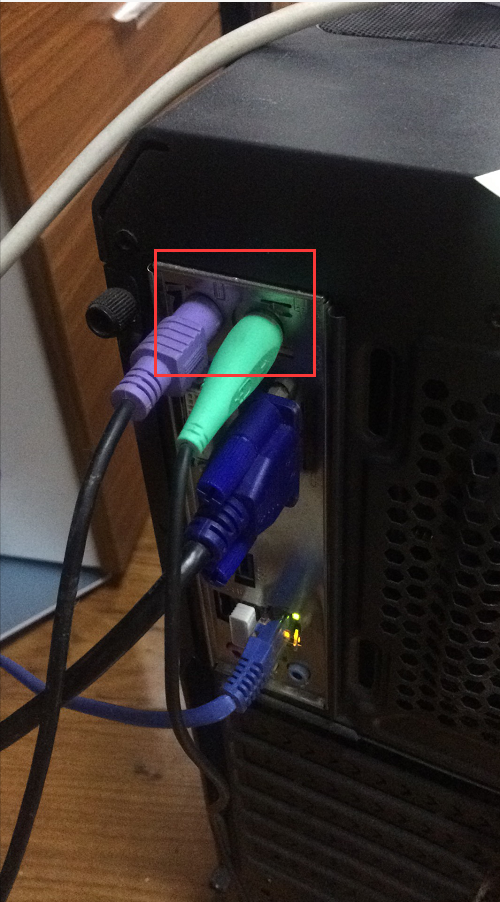
5.进入系统后,可以使用驱动软件进行扫描驱动安装usb。
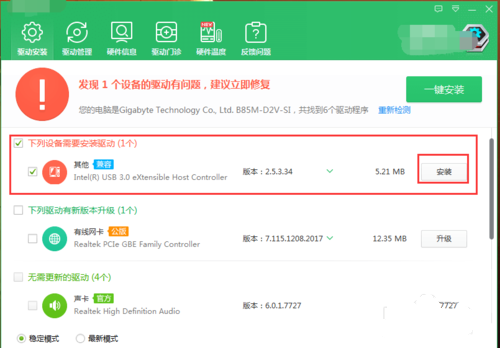
6.装好以后再驱动管理里面可以看到。